
সুচিপত্র:
- লেখক John Day [email protected].
- Public 2024-01-30 08:01.
- সর্বশেষ পরিবর্তিত 2025-06-01 06:08.
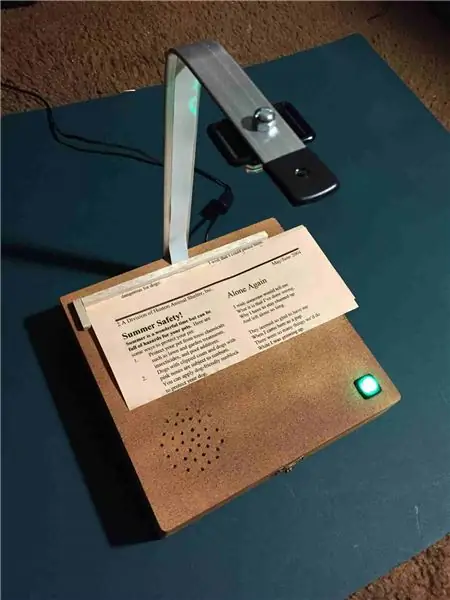
ওভারভিউ
আপডেট: সংক্ষিপ্ত ভিডিও ডেমো:
PiTextReader দৃষ্টিশক্তিহীন কাউকে খাম, চিঠি এবং অন্যান্য আইটেম থেকে লেখা "পড়তে" দেয়। এটি আইটেমের একটি ছবি স্ন্যাপশট করে, OCR (অপটিক্যাল ক্যারেক্টার রিকগনিশন) ব্যবহার করে প্লেইন টেক্সটে রূপান্তরিত করে এবং তারপর টেক্সট-টু-স্পিচ ব্যবহার করে টেক্সট বলে।
পাঠককে যথাসম্ভব সহজভাবে ব্যবহার করার জন্য ডিজাইন করা হয়েছে। কোন ইন্টারনেট প্রয়োজন, কোন গ্রাফিক্যাল ইন্টারফেস, শুধুমাত্র একটি বোতাম। স্ট্যান্ডে পড়ার জন্য আইটেমটি রাখুন এবং একটি বোতাম টিপুন। কিছুক্ষণ পর, লেখাটি তাদের কাছে ফেরত পাঠানো হবে।
চোখের দৃষ্টিশক্তির সমস্যা যেমন ম্যাকুলার ডিজেনারেশন সহ আমি একজন বয়স্ক পিতামাতার জন্য এটি ডিজাইন করেছি, কিন্তু অডিও বক্তৃতাতে অনুবাদ করা মুদ্রিত পাঠ্য চাইবার জন্য এটি আরও বিস্তৃতভাবে ব্যবহার করা যেতে পারে।
অনেক পাঠক পাওয়া যায়, বেশিরভাগের জন্য, হাজার হাজার ডলার খরচ হয় বা এমন কেউ যিনি প্রযুক্তিবিদ এবং ইন্টারনেট সংযোগ এবং স্মার্ট ফোনের ব্যবহার প্রয়োজন। এই রিডারটি সম্পূর্ণ স্ট্যান্ডঅলোন হিসেবে ডিজাইন করা হয়েছে যাতে কোন ইন্টারনেট নেই এবং একটি বড় ধাক্কা বোতাম ছাড়া অন্য কোন ইন্টারফেস নেই।
পেশাদাররা
- নিয়ন্ত্রণ করার জন্য একটি বোতাম
- কোন ইন্টারনেট সংযোগের প্রয়োজন নেই
- নেভিগেট করার জন্য কোন গ্রাফিক্যাল ইউজার ইন্টারফেস নেই
- মোট খরচ $ 100 এরও কম
- সর্বদা যেতে প্রস্তুত
কনস
- ফন্ট, রং, টেক্সট সাইজ ইত্যাদির কারণে ওসিআর সীমিত হতে পারে।
- বক্তৃতা স্টিফেন হকিং এর মত শোনাচ্ছে
- সাদা কাগজে কালো লেখার ছোট অংশের জন্য সবচেয়ে ভালো কাজ করে।
ধাপ 1: হার্ডওয়্যার
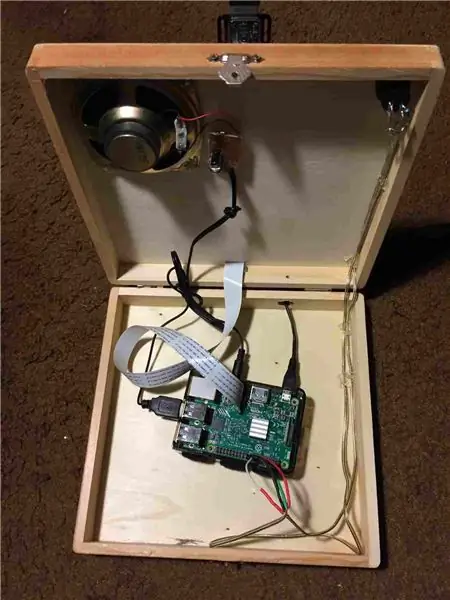
- রাস্পবেরি পাই 3 (অশ্বশক্তি প্রয়োজন!)
- 8GB + মাইক্রো এসডি কার্ড
- রাস্পবেরির জন্য 5v 2A ডিসি পাওয়ার সাপ্লাই
- রাস্পবেরি পাই ক্যামেরা (নিয়মিত বা NoIR)
- 24”রাস্পবেরি পাই ক্যামেরা ক্যাবল
- ক্যামেরা মাউন্ট বা কেস
- লেন্স সমন্বয় সরঞ্জাম (ক্যামেরা ফোকাস করতে)
- ইউএসবি চালিত মোনো স্পিকার (ছোট আকার পছন্দ!)
- বড় ধাক্কা বোতাম - LED সঙ্গে ক্ষণস্থায়ী
- উপরের বোতাম LED এর জন্য 330 ওহম প্রতিরোধক
- কাঠের বাক্স 8 "x8" x2 "মাইকেলস বা অন্যান্য বড় শিল্প সরবরাহ দোকান থেকে।
- ক্যামেরা স্ট্যান্ড নির্মাণের জন্য স্ক্র্যাপ কাঠ:
- 8”Lx1” Wx1/2”T ফ্ল্যাট স্ট্রিপ
- 5”Lx1” Wx1/4”T ফ্ল্যাট স্ট্রিপ
- একটি প্লেসমেন্ট গাইডের জন্য 6”Lx1/2” x1/2”স্কয়ার ডোয়েল
- স্ক্রু, আঠালো, তার, ঝাল ইত্যাদি
পদক্ষেপ 2: হার্ডওয়্যার নির্মাণ



8”x8” বক্স ব্যবহার করে:
1. পাওয়ার কর্ডের জন্য পিছনে ড্রিল গর্ত।
2. ক্ষণস্থায়ী বোতামের জন্য সামনের ডান কোণে ড্রিল গর্ত। স্পিকারের জন্য ড্রিল হোল (গুলি)। (নীচের অডিও ধাপ 12 দেখুন)
4. আমি ক্যামেরা মাউন্টের জন্য 2 "x1/4" x13 "অ্যালুমিনিয়াম স্ট্রিপ ব্যবহার করেছি, কিন্তু কাঠের স্ট্রিপগুলিও কাজ করে।
ক। LID বাক্সের পিছনে 8”সমতল কাঠের ফালা মাউন্ট করুন। (নিশ্চিত করুন যে এটি LID এর সাথে সংযুক্ত এবং বাক্সের নীচে নয়, অন্যথায় আপনি এটি খুলতে পারবেন না!)
খ। স্ক্রু এবং আঠালো দিয়ে 5 "সমতল কাঠের ফালা 8" এর উপরে উল্লম্বভাবে মাউন্ট করুন। লক্ষ্য করুন যে ক্যামেরার উচ্চতা নথির আকার এবং প্রয়োজনীয় ফোকাস নির্ধারণ করে। আপনি বড় এলাকা নথিগুলির জন্য উচ্চতর যেতে চাইতে পারেন।
5. ক্যামেরার তারের মধ্য দিয়ে যাওয়ার জন্য 8”এর উল্লম্ব বক্সের উপরের অংশে 1” x1/16”স্লিট কাটুন।
দ্রষ্টব্য: ইলেকট্রনিক্সের জন্য, আমি এখনও স্থায়ীভাবে উপাদানগুলি মাউন্ট না করার পরামর্শ দিচ্ছি, যাতে আপনি সহজেই সমন্বয় করতে পারেন।
6. 24”ক্যামেরা কেবলকে ক্যামেরার সাথে সংযুক্ত করুন। এখনও রাস্পবেরির সাথে সংযোগ স্থাপন করবেন না।
ধাপ 3: হার্ডওয়্যার কনটেন্ট…


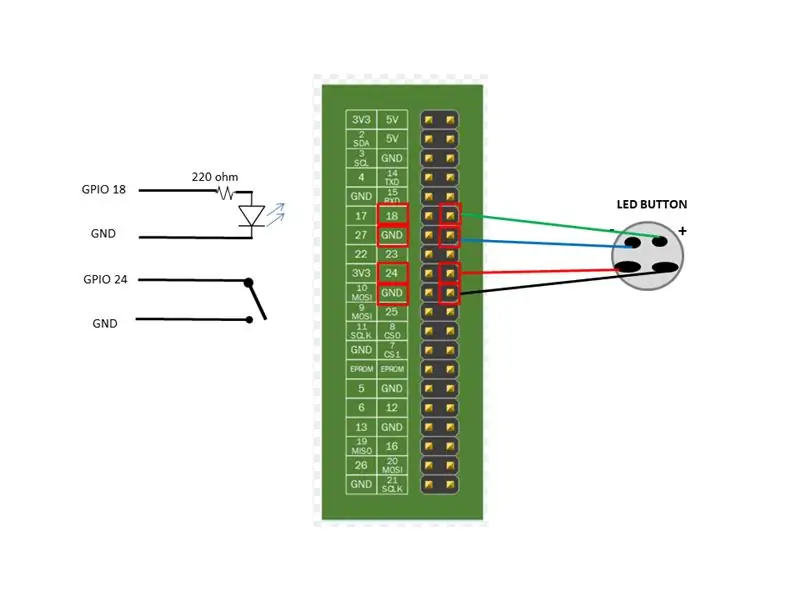
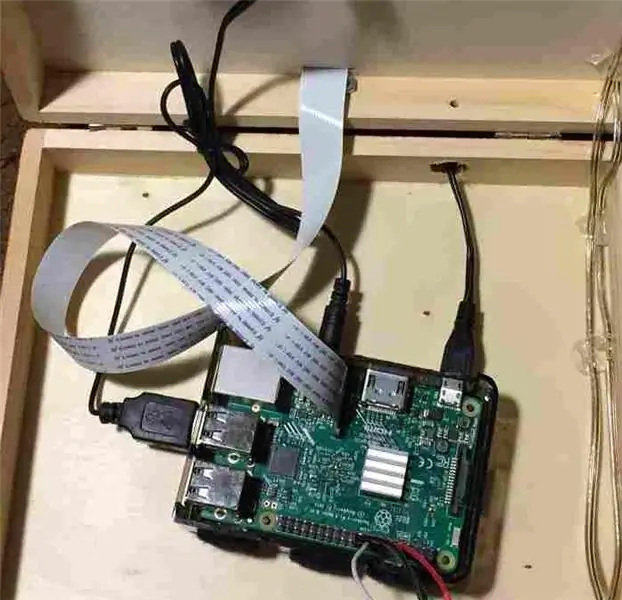
7. 5”কাঠের স্ট্রিপের শেষ থেকে নীচের দিকে ক্যামেরা মাউন্ট করুন। আমি ক্যামেরাটি তার ক্ষেত্রে রাখার আগে অপেক্ষা করার পরামর্শ দিচ্ছি যাতে আপনি একবার চলার পরে লেন্সকে আরও সহজে ফোকাস করতে পারেন!
প্রাথমিক ফোকাসিংয়ের জন্য, অ্যাডজাস্টমেন্ট টুল ব্যবহার করুন এবং লেন্সগুলিকে ঘড়ির কাঁটার দিকে 1/4 ঘুরান! পালা
8. স্লট দিয়ে ক্যামেরা ক্যাবল চালান তারপর Pi এর সাথে সংযুক্ত করুন। (নিশ্চিত যে পাই বন্ধ!)
9. ক্ষণস্থায়ী বোতামটি ইনস্টল করুন এবং এটি এবং Pi GPIO পিন 24 এবং GND এর মধ্যে তারগুলি সংযুক্ত করুন। এবং বাটন এর LED কে 220 ওহম রোধের মাধ্যমে পাই GPIO পিন 18 এবং GND এর সাথে সংযুক্ত করুন।
10. বাক্সে পাওয়ার সাপ্লাই চালান এবং পাইতে প্লাগ করুন। আপনাকে গরম গলানো আঠালো বা বাক্সের ছিদ্র লাগানোর মতো স্ট্রেন রিলিফ ব্যবহার করতে হবে যাতে কেবলটি টানতে না পারে।
ধাপ 4: অডিও হার্ডওয়্যার ইনস্টল করুন …



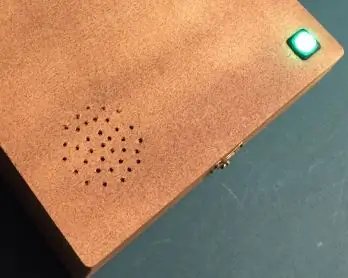
11. অডিওর জন্য, আমি একটি মোনো স্পিকার ব্যবহার করেছি যা ইউএসবি পাওয়ার এবং মিনি জ্যাক অডিও ব্যবহার করেছে। আমি আসল প্লাস্টিকের কেস থেকে ইলেকট্রনিক্স এবং স্পিকার সরিয়েছি, এবং অডিও প্লাগটি পাই অডিও জ্যাক এবং ইউএসবি কেবলকে পাই ইউএসবিতে প্লাগ করেছি। আমি আরও ভাল সাউন্ড কোয়ালিটির জন্য আসল ক্ষুদ্র স্পিকারটিকে আরও বড় 3”একটি দিয়ে প্রতিস্থাপন করেছি।
যেহেতু আমি বাক্সের underাকনার নীচে স্পিকারটি মাউন্ট করেছি, তাই আমি একটি স্পিকার গ্রিলের আকারে একাধিক ছোট গর্ত ড্রিল করেছি।
12. অবশেষে, সংযোগগুলি পরীক্ষা করুন, বিশেষ করে ক্যামেরা কেবল এবং জিপিআইও সংযোগগুলি।
এখনও PI শক্তি আপ করবেন না। প্রথমে সফটওয়্যার সেটআপ চালিয়ে যান …
কোনও অন/অফ সুইচ নেই, যেহেতু এটি ধরে নেওয়া হয় যে পাইটি সর্বদা চলতে হবে তাই এটি অবিলম্বে কিছু পড়ার জন্য প্রস্তুত। এটি শুধুমাত্র কয়েকটি ওয়াট ব্যবহার করে এবং সমস্যা ছাড়াই 24/7 চালাতে পারে।
আনপ্লাগ বা বিদ্যুৎ ব্যর্থ হলে এসডি কার্ড নষ্ট হয়ে যাওয়া সম্ভব, কিন্তু এটি বিরল। আমি এখনও একটি unbootable SD কার্ড ছিল না, এখনও। কিন্তু একটি পাওয়ার স্ট্রিপে প্লাগ করবেন না যা নিয়মিত বন্ধ/চালু থাকে।
ধাপ 5: অপারেটিং সিস্টেম সেটআপ এবং কনফিগারেশন
রাস্পবিয়ান জেসি (বা স্ট্রেচ) লাইট (এই প্রকল্পের জন্য কোন জিইউআই নেই) সহ একটি 8 জিবি বা বড় মাইক্রোএসডি কার্ড ফর্ম্যাট করুন।
www.raspberrypi.org/downloads/raspbian/
আপনাকে SSH এর মাধ্যমে দূর থেকে রাস্পবেরি অ্যাক্সেস করতে হবে। উইন্ডোজে, আপনি PUTTY SSH টার্মিনাল প্রোগ্রাম ব্যবহার করতে পারেন। ম্যাক এ, শুধু একটি কমান্ড টার্মিনাল উইন্ডো আনুন। পর্যায়ক্রমে, আপনি সাময়িকভাবে একটি কীবোর্ড এবং HDMI মনিটর প্লাগ করতে পারেন যাতে এটি তৈরি করা যায়, কিন্তু SSH পরবর্তীতে কাজ করা সহজ করে তোলে।
আপনি কি জানেন? যদি আপনি উইন্ডোজ পিসি ব্যবহার করে একটি এসডি কার্ডে রাস্পবিয়ান জেসি ইনস্টল করেন, তাহলে আপনি রাস্পবেরিতে বুট করার আগে ওয়াইফাই এবং এসএসএইচ অ্যাক্সেস কনফিগার করতে কার্ডে দুটি ফাইল তৈরি করতে পারেন।
এর জন্য, ধরে নিন আপনার SD কার্ড বর্তমানে K: আপনার পিসিতে মাউন্ট করা আছে:
1) এসডিতে সর্বশেষ রাস্পবিয়ান জেসি ছবিটি ইনস্টল করুন। এই প্রকল্পের জন্য, জেসি লাইটের কাজ করা উচিত।
2) নোটপ্যাডের সাহায্যে, শুধু "ssh" নামে একটি ফাইল তৈরি করুন এবং K- / ssh এ "সমস্ত ফাইল" হিসাবে সংরক্ষণ করুন ফাইলটিতে কিছু থাকতে পারে। এটি ফাইলের নাম যা গুরুত্বপূর্ণ। "Ssh.txt" হতে হবে না !!!
3) নোটপ্যাডের সাহায্যে, "wpa_supplicant.conf" নামে একটি ফাইল তৈরি করুন:
ctrl_interface = DIR =/var/run/wpa_supplicant GROUP = netdevupdate_config = 1
নেটওয়ার্ক = {
ssid = "mySSID" psk = "mypassword" key_mgmt = WPA-PSK}
K: pa wpa_supplicant.conf এ আবার "সমস্ত ফাইল" হিসাবে সংরক্ষণ করুন
যখন আপনি প্রথমবার রাস্পবেরি বুট করবেন, জেসি এগুলি সন্ধান করবে এবং আপনার ওয়াইফাইতে সংযুক্ত হবে। আপনাকে আইপি ঠিকানার জন্য আপনার রাউটারের দিকে নজর দিতে হবে, যদিও এটির অটো ডিএইচসিপি ব্যবহার করে নির্ধারিত হয়েছে।
এখন আপনার পাইতে ইনস্টল করার জন্য প্রস্তুত:
1. Pi- এ মাইক্রোএসডি কার্ড োকান এবং এখন পাওয়ার প্লাগ করুন।
2. আপনার রাস্পবেরি পাইতে দূর থেকে লগ ইন করতে, আপনাকে এর আইপি ঠিকানা খুঁজে বের করতে হবে। আপনি চেষ্টা করতে পারেন:
$ ssh [email protected]
অথবা পুটি থেকে, হোস্টনাম লিখুন: [email protected]
অন্যথায়, আপনাকে দেখতে হবে আপনার রাউটার আপনার স্থানীয় ডিভাইসের আইপি ঠিকানা দেখাবে কিনা।
একবার পাই ব্যবহারকারী হিসাবে লগ ইন করুন:
3. আপনার Raspbian OS আপডেট করুন:
$ sudo apt আপডেট
$ sudo apt আপগ্রেড
4. রাস্পবেরি কনফিগার করুন এবং ক্যামেরা সক্ষম করুন:
$ sudo raspi-config
ক। ব্যবহারকারীর পাসওয়ার্ড পরিবর্তন করুন
খ। ইন্টারফেসিং বিকল্প -> ক্যামেরা -> সক্ষম করুন
গ। শেষ করুন
ঘ। রিবুট করুন
ধাপ 6: অ্যাপ্লিকেশন সফটওয়্যার ইনস্টলেশন
এখন আপনার Pi তে আবার লগ ইন করুন এবং আপনি PiTextReader অ্যাপ্লিকেশনটি ইনস্টল করার জন্য প্রস্তুত।
1. প্রাথমিক প্রয়োজনীয় সফ্টওয়্যার ইনস্টল করুন: $ sudo apt git -y ইনস্টল করুন
2. সফটওয়্যারটি ডাউনলোড করুন:
$ cd /home /pi
$ git ক্লোন
$ cd PiTextReader
$ sh install.sh
প্রয়োজনে আপনি install.sh একাধিকবার নিরাপদে পুনরায় চালাতে পারেন।
3. একটি সাধারণ নথি পড়ার জন্য রাখুন এবং পরীক্ষা প্রোগ্রাম চালান যা ভলিউম সেট করে, কিছু টেক্সট-টু-স্পিচ অডিও চালায় এবং একটি ছবি তোলে।
$ sh test.sh
যদি আপনি কোন ত্রুটি বার্তা পান, নীচে সমস্যা সমাধান দেখুন। প্রয়োজনে ভলিউম সামঞ্জস্য করার জন্য test.sh প্রোগ্রাম সম্পাদনা করুন।
4. পরীক্ষা প্রোগ্রামটি "test.jpg" এ একটি ছবি সংরক্ষণ করে। আপনাকে এই ছবিটি একটি পিসিতে অনুলিপি করতে হবে যাতে আপনি ফোকাস এবং দৃশ্যের ক্ষেত্র দেখতে পারেন। এটি করার একটি দ্রুত এবং নোংরা উপায় হল আপনার পাইতে একটি ছোট ওয়েব সার্ভার শুরু করা এবং একটি ব্রাউজার ব্যবহার করা:
$ python -m SimpleHTTPServer 8080 &
তারপর ব্রাউজ করুন https:// {IPaddress}: 8080/
Test.jpg- এ ক্লিক করুন
ক্যামেরা ফোকাস করতে লেন্স অ্যাডজাস্টমেন্ট টুল ব্যবহার করুন।
যতবার প্রয়োজন ততবার test.sh প্রোগ্রামটি পুনরায় চালান।
দ্রষ্টব্য: যদি আপনার রাস্পিস্টিল ক্যামেরা সেটিংস সামঞ্জস্য করতে হয় তবে আপনাকে নতুন সেটিংস সহ pitextreader.py প্রোগ্রামটি সম্পাদনা করতে হবে।
ক্যামেরা = "raspistill -cfx 128: 128 --awb auto -rot 90 -t 500 -o /tmp/image.jpg"
5. $ sudo রিবুট
Pi আসা উচিত এবং স্বয়ংক্রিয়ভাবে চালানো উচিত, অপারেশনের জন্য প্রস্তুত।
ধাপ 7: অপারেশন
যখন আপনি পাইটি বুট করবেন, আপনি একটি "ওকে রেডি" শুনতে পাবেন এবং সেই সাথে LED বাটন বাটন দেখতে পাবেন।
যে কোনও সময় LED জ্বললে, ইউনিটটি যাওয়ার জন্য প্রস্তুত।
ক্যামেরার নিচে কিছু মুদ্রিত লেখা রাখুন, বিশেষত সাদা কাগজে কালো লেখার মাত্র কয়েক লাইন।
নোট করুন যে ক্যামেরার জন্য খুব বেশি আলোর প্রয়োজন হয় না, বিশেষ করে NoIR। পরিবেষ্টিত ঘরের আলো আমার জন্য ভালো ছিল। অত্যধিক আলো অসম আলো এবং OCR বিকৃত করে।
বাটনটি চাপুন.
LED হালকা হওয়া উচিত এবং একটি ক্যামেরা ক্লিক সাউন্ডের পাশাপাশি বক্তৃতা "ওকে ওয়ার্কিং" শব্দ হওয়া উচিত।
কয়েক সেকেন্ড পরে, লেখাটি পড়তে হবে। যদি টেক্সট বিকৃত হয়, ফন্ট খুব গা dark় বা খুব হালকা, পাশের বা উল্টো, তাহলে ফলাফল হবে গব্লি-গুক স্পিচ!
এটি রূপান্তর করতে এবং পড়া শুরু করতে 5-30 সেকেন্ডের মধ্যে সময় লাগতে পারে, তাই ধৈর্য ধরুন। যত বেশি টেক্সট, তত বেশি সময় লাগে।
যদি আপনার পড়া বন্ধ করার প্রয়োজন হয়, অডিওটি চলার সময় আপনি বোতাম টিপতে পারেন (LED বন্ধ আছে)
একবার বক্তৃতা শেষ হলে, কয়েক সেকেন্ড পরে, LED আবার ফিরে আসে এবং আপনি আবার "ওকে রেডি" শুনতে পাবেন। এটি আরেকটি স্ক্যান করার জন্য প্রস্তুত।
মনে রাখবেন রাস্পি ক্যামেরার জন্য এবং 8x10 ডকুমেন্টের একটি অংশের জন্য ক্যামেরাটি কতটা দূরত্ব সেট করেছে। আমি দেখেছি যে একবার একটি নথির অংশগুলি পড়া ভাল কারণ সম্পূর্ণ পৃষ্ঠাগুলি শুনতে কঠিন হতে পারে। পড়ার জন্য প্রয়োজনীয় অনেক জিনিস হল ছোট পাঠ্য, তাই যদি ক্যামেরাটি অনেক দূরে থাকে তবে এটি সমাধান করতে পারে না।
সমস্যা সমাধানের জন্য, নীচে চেক করুন, বিশেষ করে স্ক্যানিং এবং ওসিআর বিভাগ।
যদি সবকিছু ঠিক থাকে, নির্মাণ সম্পূর্ণ করার জন্য স্থায়ীভাবে সমস্ত উপাদান মাউন্ট করুন।
ধাপ 8: সমস্যা সমাধান
1. ক্যামেরা
এর মাধ্যমে ক্যামেরা চালু আছে কিনা যাচাই করুন
$ sudo raspi-config
ইন্টারফেসিং বিকল্প -> ক্যামেরা
রিবন কেবলটি পুনরায় চালু করুন কারণ এটি সূক্ষ্ম এবং এটি অবশ্যই একত্রিত হওয়া উচিত। যদি প্রয়োজন হয়, গুগল "রাস্পবেরি পাই ক্যামেরা সমস্যা সমাধান" অনুরূপ সমস্যাগুলি সন্ধান করতে। Test.sh প্রোগ্রাম চালানোর সময় আপনি যে ত্রুটি বার্তাটি পান তা গুগল করুন।
2. অডিও
আপনি ভলিউম আপ আছে?
$ sudo amixer -q sset PCM, 0 100%
অডিও পরীক্ষা চালান
$ aplay /usr/share/sounds/alsa/Front_Center.wav
এখনও কোন অডিও নেই? জ্যাক আউট অডিও জোর করে:
$ sudo raspi -config উন্নত বিকল্প -> অডিও -> ফোর্স হেডফোন জ্যাক
3. বক্তৃতা
যদি উপরের অডিও ভাল লাগে, তাহলে চেষ্টা করুন:
$ flite -t পরীক্ষা
গুগল ত্রুটি বার্তা, যদি থাকে।
Install.sh পুনরায় চালান
হ্যাঁ, বক্তৃতাটি কিছুটা স্টিফেন হকিংয়ের মতো শোনাচ্ছে।
4. স্ক্যানিং এবং ওসিআর
এটি টিউনিং এর সবচেয়ে বড় এলাকা। ওসিআর সঠিকভাবে কাজ করার জন্য, ক্যামেরা ইমেজ ভাল মানের হতে হবে; নথিটি অবশ্যই মসৃণভাবে আলোকিত হতে হবে, যদিও তা উজ্জ্বল নয়।
লেখাটি অবশ্যই সমতল এবং স্পষ্ট হতে হবে। সব ফন্ট পড়া যায় না।
মান যাচাই করতে, দুটি ফাইল পরীক্ষা করুন:
/tmp/text.txt এবং /tmp/image.jpg
আপনি ছোট ওয়েব সার্ভার শুরু করতে পারেন এবং একটি ব্রাউজার ব্যবহার করতে পারেন:
$ cd /tmp $ python -m SimpleHTTPServer 8080 &
চিত্রের পাঠ্যটি সরল এবং পাঠযোগ্য হওয়া উচিত। ছবিটি ডান দিকে, ভাল বিপরীতে, ফোকাসে হওয়া উচিত। যদি ডকুমেন্টটি উল্টো হয় তাহলে আপনাকে চারদিকে উল্টাতে হতে পারে। (ব্যবহারকারীকে মনে করিয়ে দিন যে যদি তারা গব্লি-গুক শুনতে পায়, তাহলে নথিটি চারপাশে উল্টানোর চেষ্টা করুন) অসম আলোও পাঠ্যের অংশগুলিকে ব্যর্থ করে দেবে। আপনি "tesseract-ocr help" googling করে আরো সাহায্য পেতে পারেন
5. HDMI মনিটর/কী -বোর্ড
হ্যাঁ, আপনি একটি কীবোর্ড প্লাগ করতে পারেন এবং পাই, বিশেষ করে মনিটর করতে পারেন। যদি আপনি আইপি ঠিকানা খুঁজে না পান বা এসএসএইচ এর মাধ্যমে অ্যাক্সেস করতে না পারেন। কোন GUI ইন্টারফেস নেই এবং আপনার মনিটরের স্পিকার না থাকলে এটি শব্দটি বন্ধ করতে পারে।
6. ইন্টারনেট/ওয়াইফাই
যদি ওয়াইফাই কাজ না করে, আপনি সাময়িকভাবে একটি ইথারনেট কেবল সংযুক্ত করতে পারেন এবং এটি ব্যবহার করতে পারেন।
একবার আপনি ইনস্টলেশন এবং সেটআপ সম্পন্ন করার পরে এই প্রকল্পটির ইন্টারনেট বা ওয়াইফাইয়ের প্রয়োজন নেই।
প্রস্তাবিত:
ভিডিও কনফারেন্সিং এর জন্য $ 5 ল্যাপটপ ডকুমেন্ট ক্যামেরা: 4 টি ধাপ (ছবি সহ)

ভিডিও কনফারেন্সিং এর জন্য $ 5 ল্যাপটপ ডকুমেন্ট ক্যামেরা: জন E. নেলসন [email protected] দ্বারা 20200811 প্রকাশিত আমি ভিডিও কনফারেন্সিং এর জন্য ডেস্কটপ ডকুমেন্ট ক্যামেরা তৈরির জন্য একটি ল্যাপটপ ক্যামেরা মডিউল ব্যবহার করে সম্প্রতি একটি নির্দেশনা প্রকাশ করেছি। www.instructables.com/id/A-Sub-10-MetaPrax-Documen
ভিডিও কনফারেন্সের জন্য একটি সাব $ 10 মেটাপ্রাক্স ডকুমেন্ট ক্যামেরা সেটআপ: 5 টি ধাপ

ভিডিও কনফারেন্সিংয়ের জন্য একটি সাব $ 10 মেটাপ্রাক্স ডকুমেন্ট ক্যামেরা সেটআপ: জন ই নেলসন [email protected] কর্তৃক 20200803 এ প্রকাশিত ডকুমেন্ট ক্যামেরা অনলাইন মিটিংয়ে ব্যবহার করার জন্য অনলাইন খুচরা বিক্রেতাদের কাছ থেকে $ 60 থেকে $ 150 খরচ হয়। হঠাৎ করে কোভিড -১ related এর সাথে সম্পর্কিত ব্যক্তির শিক্ষার থেকে দূরবর্তী শিক্ষায় ইন্টার্নের উপর পরিবর্তনের সাথে
দৃষ্টিভঙ্গির DIY দৃist়তা: 6 টি ধাপ (ছবি সহ)

দৃষ্টিভঙ্গির DIY দৃist়তা: এই প্রকল্পে আমি আপনাকে দৃষ্টিভঙ্গি বা POV প্রদর্শনের পরিপ্রেক্ষিতে পরিচয় করিয়ে দেব কিছু সংখ্যক সরবরাহের সাথে যেমন Arduino এবং হল সেন্সর একটি ঘূর্ণন প্রদর্শন যা আপনার পছন্দ মতো কিছু প্রদর্শন করে যেমন পাঠ্য, সময় এবং অন্যান্য বিশেষ অক্ষর
আরডুইনো উপশম করার জন্য HC-SR04 রিডার মডিউল: 6 টি ধাপ (ছবি সহ)

আরডুইনো থেকে মুক্তি দিতে HC-SR04 রিডার মডিউল: HC-SR04 অতিস্বনক দূরত্ব সেন্সর রোবটিক্সে খুবই জনপ্রিয়। মূলত, রোবট এড়িয়ে যে কোন বস্তু এই সেন্সর ব্যবহার করে। এবং এটি অবশ্যই দুর্দান্ত, সস্তা এবং নির্ভুল ব্যবহার করা সহজ তবে একবার আপনি আরও জটিল রোবট তৈরি শুরু করলে আপনি একটি পি দেখতে শুরু করতে পারেন
মাইক্রো-অ্যাডজাস্টেবল ডকুমেন্ট (নন)-"আন্ডার রিসোর্সড" ক্লাসরুমের জন্য ক্যামেরা: 10 টি ধাপ

মাইক্রো-অ্যাডজাস্টেবল ডকুমেন্ট (নন)-"আন্ডার রিসোর্সড" ক্লাসরুমের জন্য ক্যামেরা: হ্যালো বন্ধুরা এবং সহশিক্ষক, আমার নাম আমির ফিদাই এবং আমি একজন গণিত শিক্ষক। আমরা আরও এগিয়ে যাওয়ার আগে দুটি বিষয় পরিষ্কার করতে চাই, আমি একজন প্রকৌশলী নই এবং এটি কেবল অন-রিসোর্স ক্লাবে শিক্ষক প্রদানের প্রচেষ্টার একটি প্রোটোটাইপ
